İlan
Akıllı telefonlar piyasaya çıktığından beri bildirimler çok önemli hale geldi. İster arkadaşınızdan gelen bir metin, ister patrondan gelen bir e-posta olsun, her şeyle nasıl güncel kaldığınızdır.
Ancak bildirimler artık şirketlerin içeriklerini aktif olarak tanıtmaları için bir araç haline geldi. Bildirimler zaman ayırır ve genellikle sınırlarını aşabilir. Bu nedenle, onları nasıl yöneteceğinizi bilmeniz her zamankinden daha önemlidir.
Android bildirimlerinden en iyi şekilde nasıl yararlanabileceğiniz aşağıda açıklanmıştır.
1. Bildirim Geçmişi
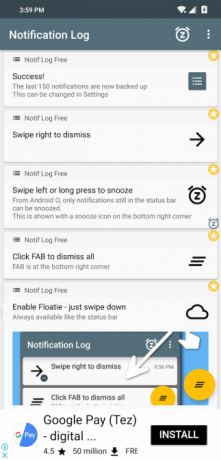

Android’in bildirim sistemi düzenli olarak övülür, ancak kayıp bildirimleri almanın yerel bir yolu yoktur. Yanlışlıkla hızlıca kaydırdığınızı veya yalnızca yavaşça yok olduklarını fark ettiğiniz uyarıları, Hepsini temizle düğmesi iyi gitti. Neyse ki, bunun için üçüncü taraf çözümleri var - en iyilerinden biri uygun şekilde Notif Log olarak adlandırıldı.
Notif Log oldukça basit bir uygulama. Temel amacı, gelen uyarılarınızın her birini, bildirim panelinde kapatsanız bile, Notif Günlüğü'nde yeniden ziyaret edebilmeniz için günlüğe kaydetmektir.
Ayrıca, bildirimleri daha sonra erteleyebilir ve hatta her biriyle ilişkili hızlı işlemlere erişebilirsiniz. Ayrıca, en son kaydedilen bildirimleri anında görüntülemek için bir kısayol bile sabitleyebilirsiniz.
İndir:Notif Günlüğü (Ücretsiz) | Notif Log Pro ($1)
2. Akıllı Yanıtlar
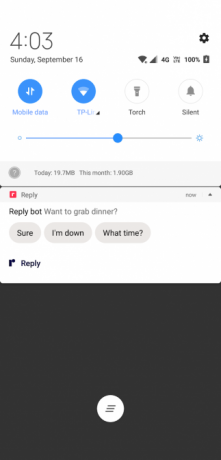
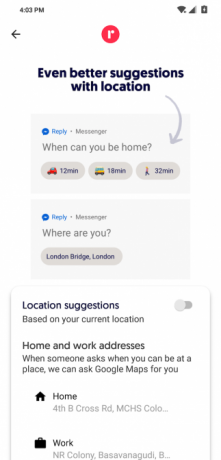
Her iletiyi bir güçlükle yanıtlıyor musunuz? Ya da belki de zaman eksikliği nedeniyle bazılarını görmezden geliyorsunuz?
Google Reply'i deneyin, Google’ın daha az bilinen uygulamalarından biri Google'ın Hiç Duymadığınız 10 Şaşırtıcı Android UygulamasıGoogle birçok Android uygulaması yapıyor ve muhtemelen hepsini bilmiyorsunuz - ancak bunları bilmeniz gerekiyor. Daha fazla oku . Belirli bir bildirimin altında bir dizi otomatik yanıt önerir. Örneğin, birisi bu gece akşam yemeği yemek isteyip istemediğinizi sorarsa, uygulama aşağıdaki gibi yanıtlar önerir Elbette, Kulağa mükemmel geliyorve benzeri.
Dahası, Google Reply, aracı sürüp sürmediğinizi fark edebilir ve alıcıya önceden tanımlanmış bir metin gönderebilir. Ayrıca, hedefinize ne zaman ulaşacağınızı otomatik olarak anlayabilir ve birisi isterse ETA'yı iletebilir.
Ne yazık ki, Google Reply yalnızca WhatsApp, Twitter, Android Mesajlar ve diğer birkaç mesajlaşma uygulamasıyla sınırlıdır. Henüz Play Store'da da mevcut değil, bu nedenle APK dosyasını yan yükle.
İndir: Google Yanıtı (Ücretsiz)
3. Bildirim Kanalları

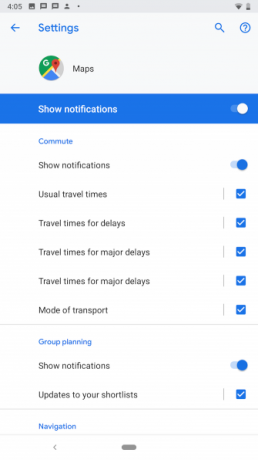
Android Oreo'da, Android bildirimleri önemli ölçüde yükseltildi Android 8.0 Oreo'da Bildirimleri Kullanmanın Tüm Yeni YollarıAndroid 8.0 Oreo'nun bildirim kanalları, telefonunuzun sizi yalnızca öncelikli bilgiler konusunda uyardığından emin olmanın güçlü ve yeni bir yoludur. İşte Oreo'da bildirimlerin değiştiği yoldaki her şey. Daha fazla oku . Getirdiği özelliklerden biri, bir uygulamadan belirli bir uyarı kümesini sessize alma yeteneğidir. Ayrıca uyarıları, örneğin bazıları için değil başkaları için ses çalacak şekilde ayarlayabilirsiniz.
Örneğin WhatsApp'ta kişisel ping almak için alırken gereksiz grup mesajlarını engelleyebilirsiniz. Bu özelliğe Bildirim Kanalları adı verilir ve Android'in gelişmiş bildirim sisteminin öne çıkan özelliklerinden biridir.
Bir uygulamanın bildirim kanallarına erişmek için Ayarlar> Uygulamalar ve bildirimler> Tüm X uygulamalarını görün. Uyarılarını ayarlamak istediğiniz uygulamayı bulup dokunun ve Bildirimler alan. Burada, ayrı ayrı devre dışı bırakabileceğiniz ve ayarlayabileceğiniz tüm kategorileri bulacaksınız.
Üstteki uygulamayı devre dışı bırakarak bir uygulamadaki tüm bildirimleri kapatabilirsiniz Bildirimleri göster ana seçenek.
4. Bildirim Zil Sesleri
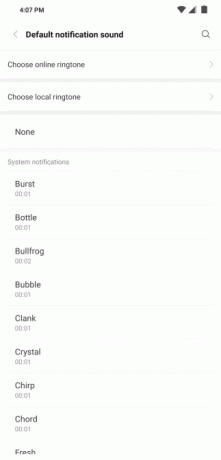
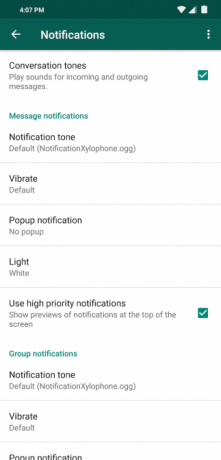
Android ayrıca bildirim zil seslerini kullanarak bildirim zil seslerini değiştirmenizi sağlar. Yukarıda açıklanan bildirim kanallarında sesi ayarlayabilmeniz (veya sesi devre dışı bırakabilmeniz, ancak görsel bildirimi saklayabilmeniz) gerekir.
Bir uygulamanın yukarıdaki menüde yoksa standart bildirim sesini değiştirmek için uygulamanın kendi ayarlarını kontrol etmeniz gerekir. Örneğin, WhatsApp'ta yeni bir bildirim sesi ayarlamak için açın Ayarlar üç noktalı menüden ve Bildirimler, varsayılanı değiştirebilirsiniz Bildirim tonu grup ve bireysel sohbetler için.
5. Hızlı Kısayollar
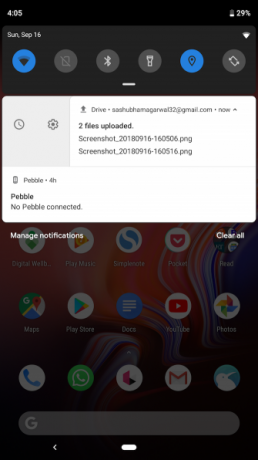
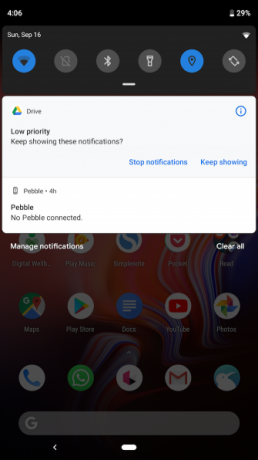
Android'deki bildirimler, bunları hızlı bir şekilde denetlemenizi çok daha kolaylaştıracak bir sürü kullanışlı kaydırma kısayolu sunar. Muhtemelen onları kaydırarak işten çıkarmayı biliyorsunuzdur.
Ancak sonuna kadar hızlıca kaydırmazsanız, iki seçenek daha görürsünüz. Biri bildirimi erteler, diğeri ise uygulamanın bildirim ayarlarını başlatır. Bir uyarıyı uzun süre basılı tutarsanız, kaynak bildirim kanalını da kapatabilirsiniz.
Son olarak, bunlar üzerinde ayrı ayrı işlem yapmak için birlikte gönderilen bildirimleri aşağı kaydırabilirsiniz. Ancak, bu özelliklerin çoğunun yalnızca Android 8.1 ve sonraki sürümlerde kullanılabildiğini unutmayın.
6. Kilit Ekranındaki Bildirimler
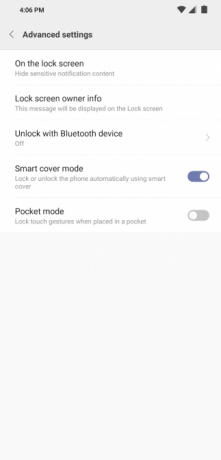
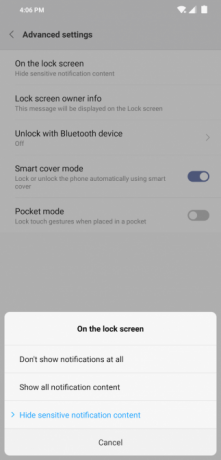
Varsayılan olarak, Android bildirimlerinizi kilit ekranında görüntüler. Ancak muhtemelen bunu istemezsiniz, çünkü herkes telefonunuzu alabilir ve tüm özel mesajlarınızı okuyabilir. Yine de onları gizlemenin bir yolu var.
Bunu yapılandırmak için açın Ayarlar> Güvenlik ve konum> Kilit ekranı tercihleri. Dokunmak Kilit ekranında üç seçenek arasından seçim yapabilirsiniz. Tüm bildirimleri göstermeyi, tümünü gizlemeyi veya hassas içeriği gizlemeyi seçebilirsiniz. Bu, yeni bir e-postanız veya kısa mesajınız olduğunu ancak mesajın içeriğini göstermeyeceğinizi gösterir.
7. Rahatsız etmeyin
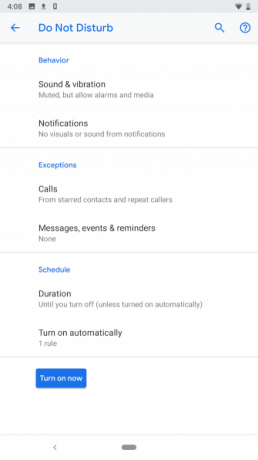
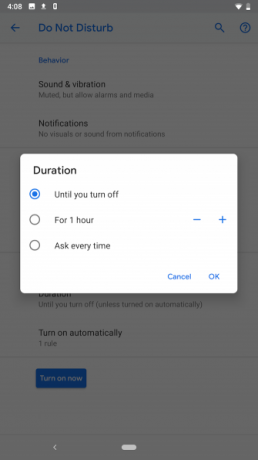
Android ayrıca kapsamlı bir Rahatsız Etme moduna sahiptir (Android Pie için güncellendi) etkinleştirdiğinizde hangi tür bildirimleri almak istediğinizi seçebilirsiniz. Açık Ayarlar> Ses> Rahatsız Etmeyin göz atmak. Bu, kişilerin etkinleştirilmesine izin verilen çağrılar, mod etkinleştirildiğinde, hangi seslerin sessize alınacağını ve daha fazlasını içeren çeşitli özellikleri değiştirmenize olanak tanır. Nasıl yapacağınızı öğrenin Android'de Rahatsız Etmeyin'i ayarlayın ve özelleştirin Android'de Rahatsız Etmeyin Nasıl Kurulur ve ÖzelleştirilirToplantılar sırasında veya uyumaya çalışırken rahatsız edici mobil bildirimleri durdurmak için Android'de Rahatsız Etmeyin'i ayarlayın. Daha fazla oku .
8. Yüksek Sesle Gelen Bildirimleri Oku
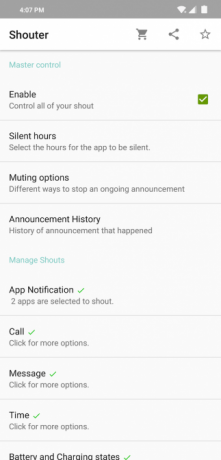
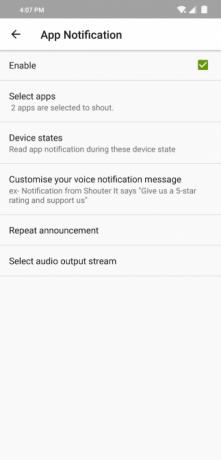
Bazen bir bildirim geldiğinde (örneğin, araba sürerken) telefonunuza ulaşamazsınız. Bu senaryolar için Shouter adlı ücretsiz bir uygulama yüklemenizi öneririz.
Shouter, çalışmaya başladıktan sonra gelen bildirimlerinizi (birincil içerikleri dahil) yüksek sesle okur. Shouter'ı etkinleştirmek istediğiniz uygulamaları, Shouter'ın etkin olduğu süreyi, dilleri değiştirmeyi ve çok daha fazlasını seçebilirsiniz.
Buna ek olarak, Shouter şarj durumunu, zamanı, yerleri belirleyebilir ve hatta duyuru geçmişini kaydedebilir.
İndir:shouter (Ücretsiz) | Shouter Pro ($1)
9. Bildirimler için Yüzen Kabarcıklar
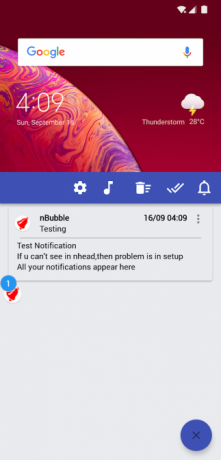
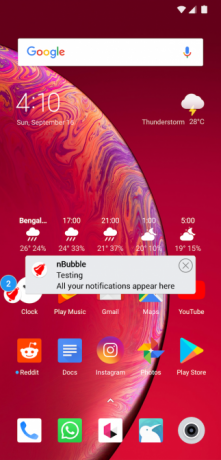
Facebook kullanıcısıysanız, görünen yüzer sohbet kafalarını biliyorsunuzdur, böylece bir mesajı kaçırmazsınız. Bu özellik diğer tüm uygulamalar için mevcut olsaydı harika olmaz mıydı?
NBubble adlı bir uygulama ile artık mümkün.
nBubble, bildirimleri görüntüleyebileceğiniz ve bunlara katılabileceğiniz kalıcı bir yüzen balon ekler. Sanki bildirim paneliniz kanatları almış gibi. Hızlı işlemler, tümünü temizle ve daha fazlası gibi tüm düğmelere erişiminiz vardır. Kayan pencereyi kişiselleştirmek için bir ton özelleştirme seçeneği bile vardır.
Unutmayın, yapabileceğiniz çok daha fazla şey var Android'de pop-up kısayolları ile elde edin.
İndir:nBubble (Ücretsiz) | nBubble Unlocker ($ 1)
10. Bildirimlerde Flaşı Tetikle
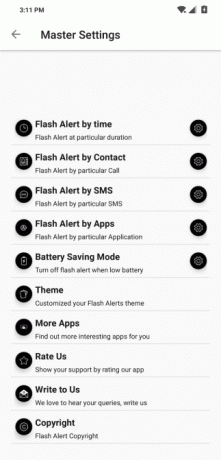
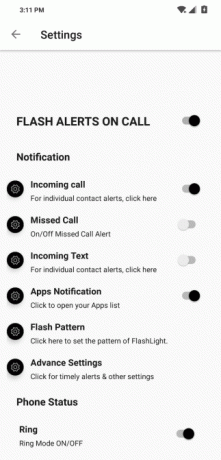
Zil sesi duyulmadığından veya titreşim yeterince yoğun olmadığından sık sık önemli çağrıları ve bildirimleri kaçırır mısınız? Flash Uyarılarını deneyin. son derece özelleştirilebilir ön LED Android Cihazınızda LED Bildirimlerini ÖzelleştirmeAndroid telefonunuzda veya tabletinizde bir LED bildirim ışığı varsa, bu uygulama onu beğeninize göre özelleştirmenize yardımcı olacaktır. Daha fazla oku , yeni bir bildirim olduğunda arkadaki flaşı da çağırır.
Flaş Uyarıları, her yeni arama veya başka bir bildirim geldiğinde telefonunuzun flaşını tetikler. Uygulama her uygulama ile uyumludur ve bu nedenle bildirim erişim izni gerektirir. Ayrıca, flaş desenini kişiselleştirebilir ve hatta pil belirli bir seviyenin altına düştüğünde de yapılandırabilirsiniz.
İndir:Flaş Uyarıları (Bedava)
11. Bildirim Yönetimi
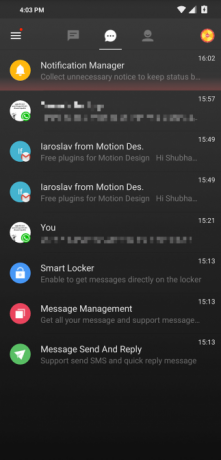
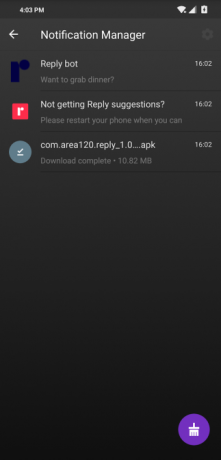
Her dakika düzinelerce bildirim tarafından batırılmış biriyseniz, muhtemelen bir bildirim yönetim aracı ayarlamanız gerekir. Apus Mesaj Merkezi'ni veya BlackBerry Hub'ı deneyebilirsiniz. Her ikisi de tüm uyarılarınıza merkezi bir platformda katılmanıza izin verir.
Apus bile ekstra yol kat eder ve çeşitli kategorilerde bildirimler düzenler, böylece hangilerinin önemli olduğunu görmek daha az zahmetlidir. Örneğin, spa, bildirimler listede ilerlerken rahatsız edilmemeleri için ayrı bir bölüme ayrılır. Apus ayrıca akıllı iletişim eylemleri, SMS entegrasyonu ve gelen bildirimler için kayan bir pencere sunar.
BlackBerry Hub, daha güvenli ve daha iyi e-posta yönetimine sahip olduğundan, işletme kullanıcıları için daha iyidir. Ayrıca, e-postaları ertelemek, doğalarına göre filtrelemek ve daha fazlası için seçenekler bulacaksınız. BlackBerry Hub ayrıca Apus Mesaj Merkezi'nin aksine daha temiz ve daha az ezici bir tasarıma sahiptir.
İndir:Apus Mesaj Merkezi (Bedava)
İndir:BlackBerry Hub (Bedava)
Android Bildirimlerini Daha Az Dikkat Dağıtıcı Yapma
Bu ipuçları ve uygulamalar, aldığınız bildirimler üzerinde kesinlikle daha sıkı bir kontrole sahip olmanızı sağlarken, yapabileceğiniz başka yollar da vardır. Android'de can sıkıcı ve dikkat dağıtıcı uyarılardan kurtulun. Biraz zaman ayırın, Android cihazınızı daha az stresli bir yer haline getireceksiniz.
İstediğiniz bildirimler görünmüyorsa, bunları deneyin bildirimlerinizin tekrar çalışmasını sağlayan düzeltmeler Android Bildirimleri Gösterilmiyor mu? Denemek için 10 düzeltmeTelefonunuzda Android bildirimleri görünmüyor mu? Android bildirimlerinin tekrar çalışmasını sağlamak için bu düzeltmeleri deneyin. Daha fazla oku .
Hindistan'ın Ahmedabad kentinde yaşayan Shubham, serbest çalışan bir teknoloji gazetecisidir. Teknoloji dünyasında trend olan her şeyi yazmazken, onu kamerasıyla yeni bir şehir keşfederken veya PlayStation'da en son oyunu oynarken bulacaksınız.